Установка и использование подставки — часть 3
Дисплей Cintiq можно закрепить на подставке для дисплея или установить его на альтернативную подставку, соответствующую стандарту VESA MIS-D 100/100 (четыре винта).
Крепление Cintiq на подставке для дисплея
После установки на подставку устройство Cintiq можно поворачивать в различные положения. Если поворачивать дисплей не предполагается, его можно надежно закрепить на подставке при помощи фиксирующих винтов.
Примечание. Требуются крепежные винты шириной 4 мм с шагом резьбы 0,7 мм (стандартные винты M4). Глубина отверстия для винта составляет 12 мм. Использование винтов с большей длиной резьбы может привести к повреждению внутренних компонентов дисплея Cintiq.
Примечание. Платформы и приспособления, на которые устанавливается устройство Cintiq, должны быть способны выдерживать его вес. Вес, размеры и другие характеристики устройства приведены в документе «Важная информация о продукте», доступном в Wacom Center.
- Поверните дисплей Cintiq в стандартное горизонтальное положение (кнопка питания расположена в верхней части дисплея).
- Используйте крестообразную отвертку Phillips, чтобы установить фиксирующие винты и затяните их. Два отверстия в подставке будут совмещены с двумя отверстиями для винтов на корпусе устройства Cintiq.
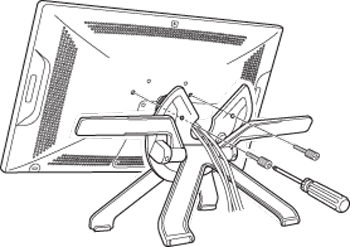
Установка дисплея Cintiq на подставку VESA
Если дисплей Cintiq необходимо установить на другую крепежную платформу, его можно установить на любую подставку или платформу, соответствующую стандарту VESA MIS-D 100/100 (четыре винта).
Предупреждение. При установке устройства Cintiq на другой крепящейся платформе обязательно следуйте всем инструкциям, содержащимся в документации, предоставленной изготовителем платформы. Из-за неправильной установки устройство Cintiq может упасть, что приведет к его повреждению или получению травмы.
- Выключите компьютер и дисплей Cintiq.
- Отсоедините все кабели, соединяющие устройство Cintiq и компьютер.
- Снимите устройство Cintiq с подставки для дисплея. Положите устройство Cintiq лицевой стороной вниз на ровную мягкую поверхность (например, на ткань, расстеленную на рабочем столе).
- Снимите втулку опоры, открутив четыре крепежных винта.
- Осторожно разделите части опоры и снимите фиксатор опоры, чтобы освободить кабели. Сохраните маленький фиксатор опоры, находящийся в углублении одной из частей втулки.
- Извлеките винты из задней крышки и снимите ее с дисплея Cintiq.
- Протяните кабели через кабельный канал и снова закрепите заднюю крышку, обязательно используя соответствующие винты. Винты для крепления задней крышки короче, чем винты для крепления втулки опоры.
Примечание. Будьте осторожны при установке винтов. Не прилагайте избыточное давление к подставке для дисплея Cintiq.
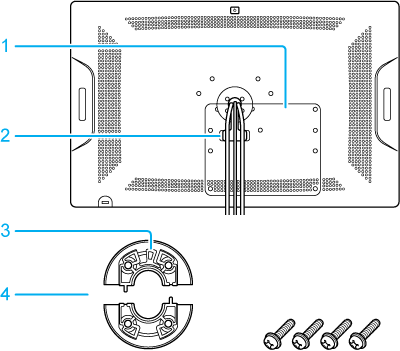
| 1 | Задняя крышка |
| 2 | Кабельный канал |
| 3 | Фиксатор опоры |
| 4 | Детали втулки опоры и крепежные винты |
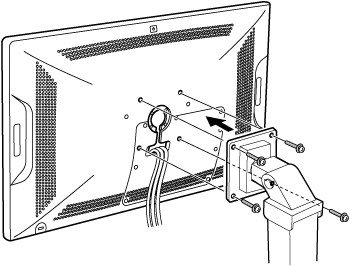
- Изучите инструкции, прилагаемые к подставке или крепежной платформе, и строго следуйте всем указаниям. Обратите особое внимание на предупреждения и другую информацию по технике безопасности.
- Надежно закрепите дисплей Cintiq на крепежной платформе с помощью соответствующих винтов VESA.
- Подключите обратно кабели, соединяющие устройство Cintiq и компьютер. Инструкции по прокладыванию кабелей см. в разделе Настройка Cintiq 22.
Снятие дисплея Cintiq с подставки VESA
- Выключите компьютер и устройство Cintiq. Затем отсоедините все кабели, соединяющие дисплей Cintiq и компьютер.
- Снимите дисплей Cintiq с крепежной платформы и положите его лицевой стороной вниз на ровную мягкую поверхность (например, на ткань, расстеленную на рабочем столе).
- Снимите заднюю крышку и вытащите кабели из кабельного канала. Освободив кабели, поставьте крышку на место.
- Втулка опоры состоит из следующих компонентов: две секции втулки опоры, фиксатор опоры и четыре винта. Поместите фиксатор опоры в одну из секций втулки. При правильном расположении фиксатор опоры легко передвигается из стороны в сторону в углублении для фиксатора. Также фиксатор плотно прилегает к задней поверхности втулки.
- Соедините обе секции втулки опоры вместе вокруг кабелей дисплея Cintiq над точками их крепления. Следите за тем, чтобы фиксатор опоры не выпал из секции втулки. Часть втулки, в которой находится фиксатор, должна быть ориентирована на верхнюю часть устройства Cintiq.
- Прикрепите части втулки к устройству Cintiq и убедитесь, что для крепления используются соответствующие винты. (Винты для крепления втулки опоры длиннее, чем винты задней крышки.)
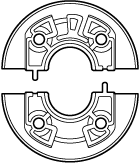
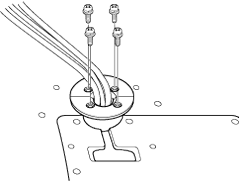
| | Не передавать мою информацию другим лицам | | Файлы cookie | | Условия использования | | Политика безопасности |